
写真やイメージを切り抜く・加工する
ノートに入れた写真やWebページのイメージは、好きな形に切り抜いたり、拡大・縮小したりして、自由に加工できます。
- 写真やイメージを選びます。

- 表示されるメニューから「写真の編集」または「画像編集」を選びます。
- 切り抜いたり、透明度を変更したりするなどして加工します。
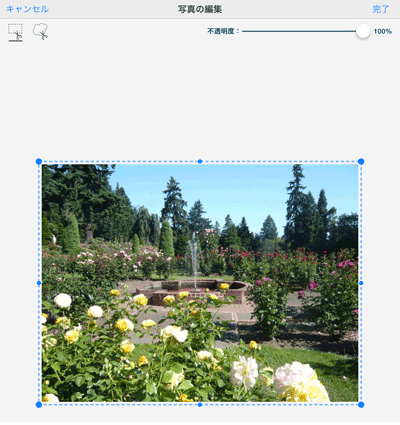


【四角く切り抜く】
 をタップして枠や
をタップして枠や をドラッグし、切り抜く範囲を指定します。
をドラッグし、切り抜く範囲を指定します。
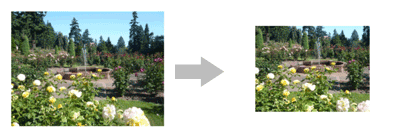
【ドラッグした形に切り抜く】
 をタップして写真上をドラッグし、切り抜く範囲を囲みます。
をタップして写真上をドラッグし、切り抜く範囲を囲みます。
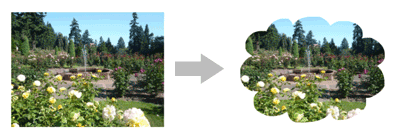
【透明度を変更する】
「不透明度」のスライダーをドラッグします。
薄くするときは、「不透明度」を低くします。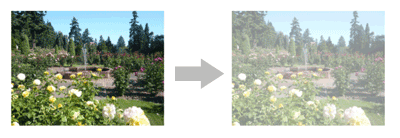
- 「完了」をタップします。
- 写真やWebページのイメージには、枠を付けて表示することができます。
枠を付けるには、写真またはWebページのイメージを選び、表示されるメニューの「操作」>「影をつける」をタップします。
*枠がない状態に戻すには、「操作」>「影を消す」をタップします。